Plex je zmogljiv sistem predvajalnika odjemalec-strežnik, ki vam omogoča dostop do vseh vaših medijskih vsebin na vseh vaših napravah. Medijski strežnik deluje na skoraj vseh vrstah računalnikov od Windows, do Maca, do Linuxa in odjemalcu streže vsebino. Odjemalska stran, ki sprejema vsebino iz medijskega strežnika, deluje na televiziji, mobilni napravi ali samo na namiznem ali prenosnem računalniku.
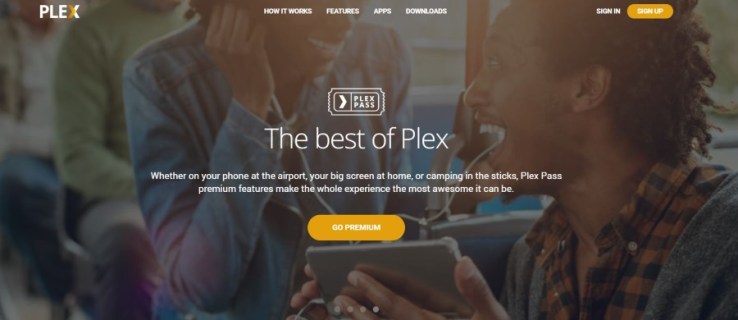
Plex Pass
Plexova vrhunska storitev, imenovana Plex Pass, omogoča številne uporabne funkcije, vključno s sinhronizacijo med napravami, kar pomeni, da lahko začnete gledati film na eni napravi in nato nadaljujete na drugi napravi, ne da bi zamudili utrip. Ljubitelji glasbe bodo iskali storitev ujemanja glasbe Plex Plus, da boste lahko hitro prepoznali vse pesmi, ki jih slišite med gledanjem dobrega filma ali oddaje. Plex Pass ponuja tudi starševski nadzor, podporo za DVD-je in še več.
Uradni vtičniki Plex in vtičniki tretjih oseb
Če to ni dovolj velika funkcionalnost, obstaja široka paleta vtičnikov za Plex za razširitev moči aplikacije. Vtičniki za Plex se dodajajo osnovni platformi in ponujajo dostop do novih kanalov ali dodajo dodatno uporabnost programski opremi.
Včasih sta obstajali dve vrsti vtičnikov: uradno podprti vtičniki Plex in neuradni vtičniki, ki jih Plex uradno ni podpiral. Obe vrsti sta ponujali različne funkcije in ju je bilo vredno preveriti, če uporabljate platformo. Vendar se je Plex leta 2018 odločil, da ukine uradno podporo za vtičnike in zdaj so vsi vtičniki neuradni. Tukaj je opisano, kako namestiti vtičnike na Plex.
Namestitev neuradnih vtičnikov na Plex
Namestiti neuradne vtičnike na Plex ni ravno preprosto, vendar tudi ni ravno težko. Neuradnih kanalov Plex ni preveril ali preveril in jih običajno razvijajo člani skupnosti. To ne pomeni, da bodo problematični ali zrušili vaš strežnik, le Plex uradno ne podpira več vtičnikov.
Če želite namestiti neuradni vtičnik na Plex, morate najprej poiskati skladišče. Poznam dva dobra, Unsupported Appstore v2 in stran Plex GitHub. Od tu nameščate neuradne vtičnike. Prihajajo kot datoteke .zip in jih morate samo prenesti in namestiti v Plex.
Potrebovali boste vtičnik WebTools iz GitHuba, da bo vse delovalo. Na strani izberite WebTools.bundle.zip in jo izvlecite v računalnik. Prepričajte se, da se ekstrahirana datoteka imenuje WebTools.bundle. Zdaj morate premakniti to datoteko.
- Če za gostovanje svojega Plex Media Server uporabljate Windows, postavite WebTools.bundle v %LOCALAPPDATA%Plex Media ServerPlug-ins.
- Če uporabljate Mac, postavite datoteko v ~/Library/Application Support/Plex Media Server/Plug-ins.
- Če uporabljate Linux, postavite datoteko v $PLEX_HOME/Library/Application Support/Plex Media Server/Plug-ins.
Ko je datoteka na mestu, moramo narediti nekaj dodatnih korakov za inicializacijo nepodprte trgovine AppStore. Navodila so vključena v datoteko, vendar:
- Odprite medijski strežnik Plex in v stranski vrstici izberite Vtičniki.
- Med navedenimi vtičniki izberite WebTools.
- To bo prikazalo URL; vnesite ta URL v spletni brskalnik. (Običajno nekaj takega kot "//10.1.19.2:33400")
- Na glavni strani izberite Unsupported AppStore. Morali bi biti preusmerjeni na stran z aplikacijami.
- Poiščite in izberite kanale, ki jih želite dodati.
- Izberite Namesti pod aplikacijo, da jih namestite.

Če se to sliši kot veliko težav, lahko v Plex ročno namestite tudi neuradne vtičnike. To bo delovalo v katerem koli operacijskem sistemu.
- Za iskanje kanala ali vtičnika uporabite eno od zgornjih povezav.
- Prenesite datoteko .zip in jo ekstrahirajte v svoj računalnik. Ime datoteke se mora končati z .bundle, da lahko deluje s Plexom.
- Kopirajte datoteko v mapo Vtičniki, ki je navedena zgoraj.
- Odprite Plex in novi vtičnik bi se moral pojaviti na vašem seznamu vtičnikov.
Vsi neuradni vtičniki ne ponujajo kanalov. Nekatere dodatne funkcije, kot so sledenje medijem, boljše upravljanje profilov in druga čedna orodja. Obe repozitoriji, povezani zgoraj, imata dober izbor dodatkov, ki se vam bodo morda zdeli koristni. Lahko jih dodate in odstranite, kot se vam zdi primerno, tako da izbrišete ali premaknete datoteko .bundle iz mape Plug-ins na vašem Plex Media Server.
Plex je zelo uporabna medijska platforma, ki je priljubljena zaradi svoje uporabnosti in enostavne uporabe. Dodajanje uradnih kanalov je preprosto in deluje v nekaj sekundah, dodajanje neuradnih kanalov pa je preprosto. Kar se mene tiče, je to znak resnično dovršene platforme!
Ali imate kakšne bistvene vtičnike ali kanale Plex, ki jih priporočate bralcem TechJunkie, da preizkusijo? Povejte nam o njih v spodnjih komentarjih!









